
Menu
Resolvido: Reproduza audiolivros sonoros no Chromecast
O Chromecast funciona com aplicativos que você gosta de transmitir conteúdo do seu telefone, tablet ou laptop diretamente para sua TV ou alto-falantes. Com o Chromecast, você pode acessar mais de 200.000 programas de TV e filmes, 30 milhões de músicas através de aplicativos como Netflix, YouTube, Pandora, Hulu, HBO GO, WatchESPN e Google Play. No entanto, você pode achar que não pode transmitir audiolivros Audible para o Chromecast. Porque o aplicativo Audible não está na lista de suporte de aplicativos Chromecast . O que é uma pena! Isso significa que é impossível transmitir audiolivros audíveis no Chromecast? Claro que não. Aqui vamos te ensinar como transmitir audiolivros audíveis no Chromecast. Existem dois métodos para transmitir audiolivros Audible no Chromecast. Você pode transmitir audiolivros audíveis diretamente do telefone Android ou transmiti-los através de aplicativos de elenco suportados, como Google Home, Google Play music...
Método 1: Transmita a tela do seu telefone Android e jogue Audible
Este método requer que você tenha o aplicativo “Google Cast” e um telefone Android.
Passo 1. Conecte o dispositivo Chromecast Audio ao seu alto-falante e insira o adaptador de energia em uma tomada elétrica.
Passo 2. Conecte seu dispositivo Android à mesma rede Wi-Fi que seu áudio ou alto-falante Chromecast com o Chromecast integrado.
Passo 3. Depois de instalar o aplicativo “Google Cast”, toque no botão de menu no canto superior esquerdo e escolha "Pela/áudio de transmissão".
Passo 4. Depois de transmitir a tela do seu dispositivo, você pode abrir o aplicativo Audible e tocar no botão play. Em seguida, ele será transmitido para o alto-falante automaticamente.
Este método só funciona para usuários que têm um telefone Android. Se você estiver usando dispositivos iOS, Windows ou Mac, tente o seguinte método.
Método 2: Transmita audiolivros audíveis para Chromecast com Ondesoft iTunes Converter
Audiolivros da Audible são criptografados sob a proteção do DRM para que você só possa reproduzi-los através do aplicativo Audible ou de algum software especial como o iTunes. Para transmitir audiolivros Audible para o Chromecast, você precisa remover a proteção DRM dos audiolivros Audible AAX/AA e convertê-los em MP3. Então você pode transmiti-los para o Chromecast como streaming de arquivos MP3. É óbvio que você precisa de um conversor profissional de remoção de DRM e áudio. Gostaríamos de recomendar o Ondesoft Audible Converter . Ele foi projetado para quebrar a proteção DRM e converter audiolivros Audible em arquivos MP3 com velocidade de conversão de até 100x. Além disso, ele preservará todas as tags de identificação, informações de capítulos e informações de metadados para os arquivos de saída. O guia a seguir mostrará como converter audiolivros audíveis com Ondesoft Audible Converter .
Passo 1. Inicie o Conversor Audible Ondesoft
Baixe, instale e execute o Ondesoft Audible Converter para Mac ou o Ondesoft Audible Converter para Windows. Ele carregará automaticamente todos os audiolivros na sua biblioteca do iTunes .
Passo 2. Escolha o formato de saída e selecione Audiolivro Audible
Escolha MP3 como formato de saída. O Ondesoft iTunes Converter suporta 9 formatos de saída e permite que você altere as configurações de saída conforme necessário. Selecione o audiolivro Audible que deseja converter.
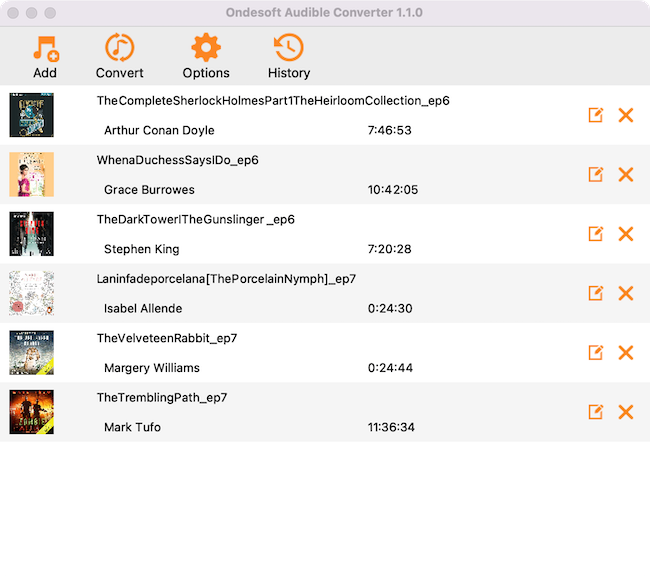
Passo 3. Converter audiolivros audíveis para MP3
Clique no botão Converter para iniciar a conversão. Após a conversão, abra a pasta de arquivos de saída, você pode ver todos os audiolivros Audible convertidos.
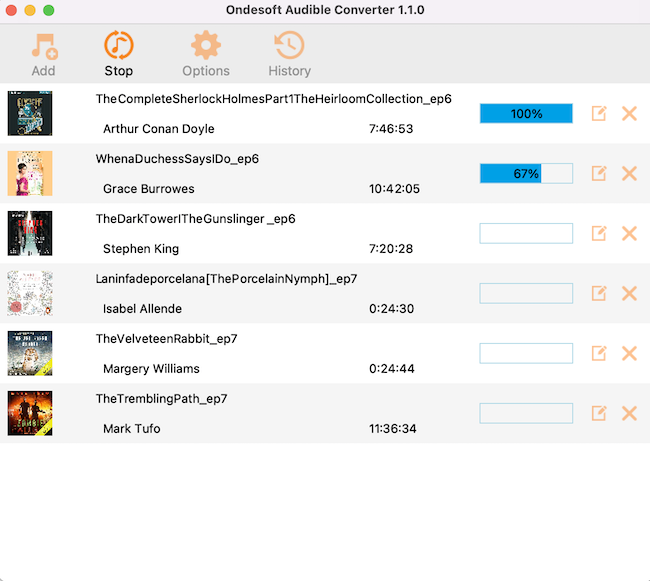
Passo 4. Transmita audiolivro Audible sem DRM para o Chromecast
Importe o audiolivro Audible convertido para a música do Google Play. Abra o Chrome . Conecte seu computador e dispositivo Chromecast à mesma rede sem fio. Vá para o Google Play Music (play.google.com/music) usando o Chrome. Clique na música e clique em Reproduzir. Na parte inferior da tela ao lado dos controles de reprodução, clique no botão Transmitir . Em "Transmitir para", selecione seu Chromecast na lista de dispositivos.
Mais dicas de audiolivros audíveis
- Como converter AAX para MP3?
- Como converter Audiolivros AA/AAX Audíveis para M4A em menos de um minuto?
- Como reproduzir audiolivros sonoros no Apple Watch?
- Remova DRM de Audiolivros Audíveis
Sidebar
Dicas Quentes
Dicas de Audiolivro
Mais >>- AA para MP3
- AAX para MP3
- Amazon Prime e Audible
- Conversor Audible
- Como converter DRM M4B para MP3 no Mac
- Transmita audiolivros audíveis para chromecast
- Converta Audiolivros AA/AAX Audíveis para MP3
- Converta audiolivros audíveis para M4A em menos de um minuto
- Converter audiolivros
- Converta Audiolivros para MP3
- Converter Audible para MP3
- Converta Audiolivros para o formato CCA
- Converta Audiolivros do iTunes para MP3
- Ouça Audiolivros Audíveis no iPod
- Ouça audiolivros no Android
- Ouça audiolivros no Samsung Galaxy Watch
- Ouça audiolivros no Amazon Echo
- O que é um audiolivro M4B?
- Converta audiolivros iTunes M4B para MP3
- Reproduza audiolivros audíveis no Apple Watch
- Reproduza audiolivros audíveis no Google Home
- Reproduza audiolivros audíveis no Roku
- Reproduza audiolivros em dispositivos Android
- Reproduzir Audiolivro em MP3 players
- Reproduza o audiolivro iTunes M4B no Android
- Remover DRM Audible
- Remova DRM dos Audiolivros AA/AAX Audible
- Remova o DRM dos audiolivros M4P/M4B do iTunes
- Copie o audiolivro para MP3
- Definir conversor de audiolivros
- Como baixar audiolivros audíveis para MP3 player
- Onde encontrar audiolivros gratuitos
- Ouça Audiolivros no Apple Watch
- Converta audiolivro de Harry Potter para mp3 de Audible
- 17 Melhores Audiolivros para Ouvir em 2020
- Converta Audiolivros Vencedores do Audie Awards 2020 para MP3 da Audible
- Converta Audiolivro The Martian para MP3 de Audible
- Converta o Audiolivro Michelle Obama Tornando-se para MP3 de Audible
- Ouça Audible em Sonos
- Ouça audiolivros no Sonos
- Compartilhe audiolivros audíveis com outras pessoas
- Ouça audiolivros audíveis no relógio Garmin
- Reproduza audiolivros audíveis no Kodi







